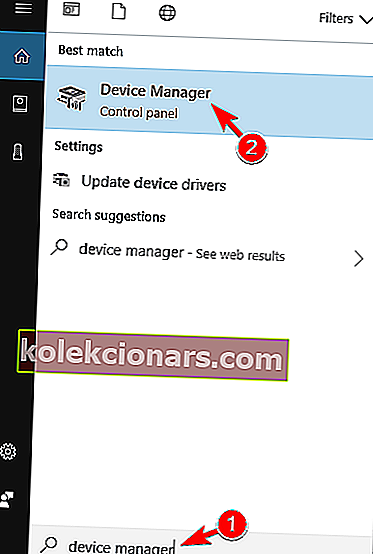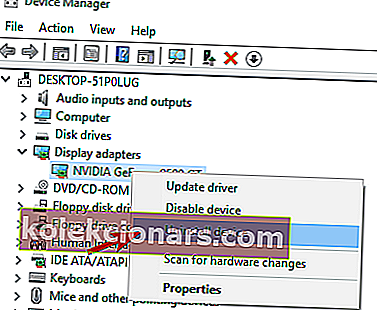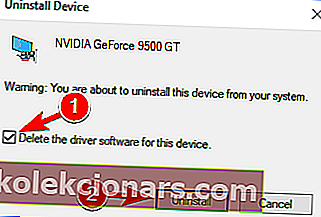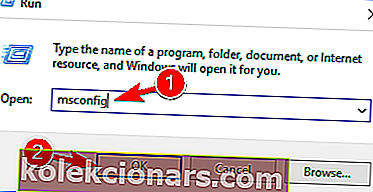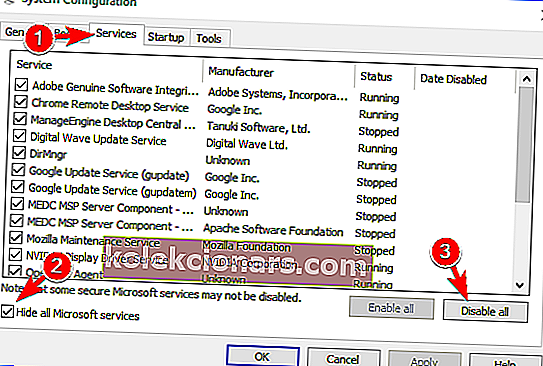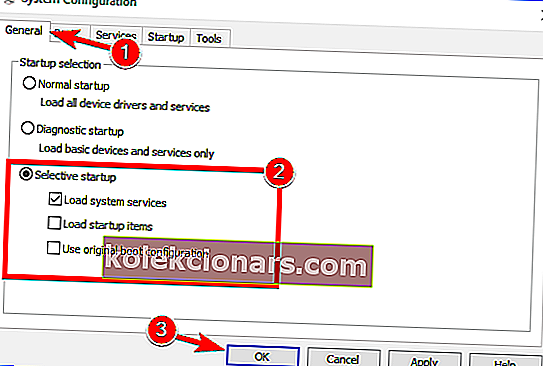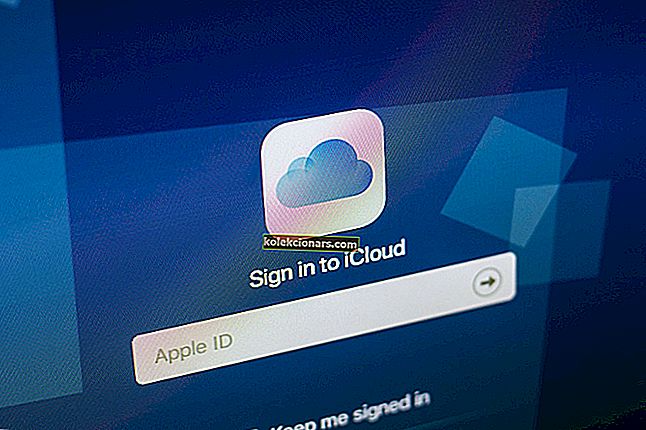- Niinimetatud käitustõrked ilmnevad programmi käivitamisel. Võite neid kohata erinevatel juhtudel, kuid ärge kartke astuda vajalikke samme, et asjad saaksid kiiresti normaalseks.
- Kui pärast operatsioonisüsteemi taaskäivitamist või väljalülitamist ilmub teile äkki Microsoft Visual C ++ käitusteabe tõrge, võite proovida oma graafikakaardi draiverit eemaldada või Windows 10 uuesti installida.
- See leht sisaldab täiendavaid soovitusi, mida teha süsteemivigade ilmnemisel.
- Kui teil on sarnaseid probleeme, leiate suure tõenäosusega lahenduse meie spetsiaalsest Windows 10 vigade jaoturist.
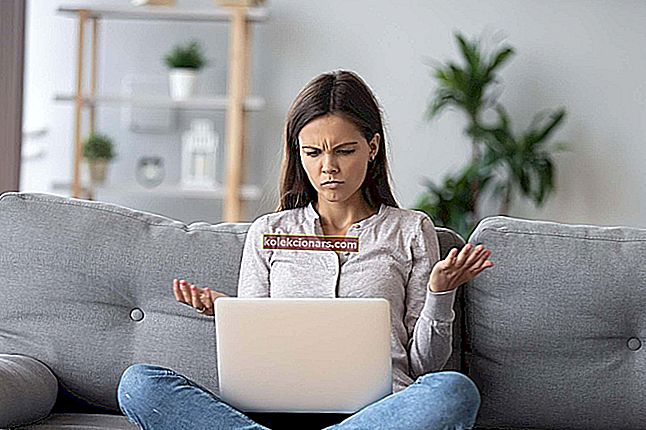
Noh, kui värskendasite hiljuti Windows 10-le ja installisite uusimad värskendused, töötab näiliselt kõik Windows 10-s hästi.
Pärast operatsioonisüsteemi taaskäivitamist või väljalülitamist võidakse teil siiski paluda Microsofti Visual C ++ käitusaja teeki aken sõnumiga, mis ütleb, et see rakendus on palunud käitamisajal selle ebatavalisel viisil lõpetada .
Sellegipoolest ei pea te muretsema, sest meil on Windows 10 Visual C ++ käitusteabe vea parandus ja saate pärast seda operatsioonisüsteemi tavapärast kasutamist jätkata.
Mis on Microsoft Visual C ++ käitusaja teek viga? See on viga, mille on põhjustanud operatsioonisüsteemi ja videokaardi draiveri konflikt. Samuti on võimalus, et Visual C ++ funktsioon on katki või rikutud.
Sellisel juhul soovitame TweakBiti draiveri värskendajat (100% turvaline ja testitud), et kõik vananenud draiverid automaatselt arvutisse alla laadida.
Microsoft Visual C ++ käitustõrge võib olla problemaatiline ja vigadest rääkides teatasid kasutajad järgmistest probleemidest:
- Microsoft Visual C ++ käitustõrge r6025, r6034, r6016, r6030, r6002 - mõnikord on selle tõrketeatega kaasas tõrkekood. R-veakood on kõige tavalisem ja enamiku R-veakoodide saate parandada ühe meie lahenduse abil.
- Microsoft Visual C ++ käitustõrge explorer.exe, qbw32.exe, atibtmon.exe, csrss.exe, nvvsvc.exe - mõnikord võib see tõrge anda teile selle põhjustanud faili nime. Probleemi lahendamiseks peate lihtsalt leidma probleemse failiga seotud rakenduse ja selle uuesti installima.
- Microsoft Visual C ++ käitustõrge Excel, Internet Explorer, Skype, Steam, Java - see tõrketeade võib ilmuda erinevate rakenduste kasutamisel ja paljud kasutajad teatasid sellest veast Exceli, Skype'i, Steami ja Java kasutamisel.
- Microsoft Visual C ++ käitustõrge käivitamisel - mõnel juhul võib see tõrketeade ilmuda kohe käivitamisel. Selle põhjustavad tavaliselt teie käivitusrakendused.
- Microsoft Visual C ++ käitustõrge Nvidia - mitmed kasutajad teatasid, et selle tõrke põhjustas nende Nvidia graafika. Probleemi lahendamiseks peate draiverid värskendama või uuesti installima.
- Microsofti Visual C ++ seadistamine ebaõnnestus, installimist ei õnnestunud - mitmed kasutajad teatasid, et nad ei saa Visual C ++ installida. Nende sõnul ei õnnestu seadistamine nende arvutis lõpule viia.
- Microsofti Visual C ++ täpsustamata viga - mõnikord võite saada täpsustamata tõrketeate. See võib olla suur probleem, kuid peaksite saama selle lahendada, kasutades mõnda meie lahendust.
- Microsoft Visual C ++ jookseb pidevalt kokku - Visual C ++ puhul on veel üks suhteliselt levinud probleem sagedane krahh. Probleemi lahendamiseks peate Visual C ++ Redistributables lihtsalt uuesti installima.
Kuidas parandada Microsoft Visual C ++ käitusaja teeki?
1. Eemaldage graafikakaardi draiver
Teie graafikakaardi draiver võib sageli põhjustada Microsoft Visual C ++ käitustõrke ja selle parandamiseks peate oma graafikakaardi draiveri uuesti installima, tehes järgmist.
- Sisestage otsinguribale seadmehaldur . Valige tulemuste loendist Seadmehaldur .
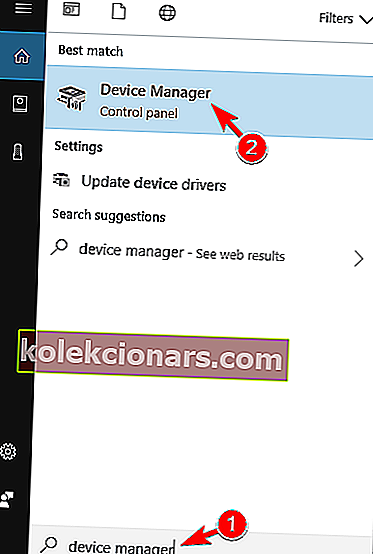
- Laiendage jaotist Kuva adapterid ja paremklõpsake oma graafikakaarti. Valige menüüst suvand Desinstalli seade .
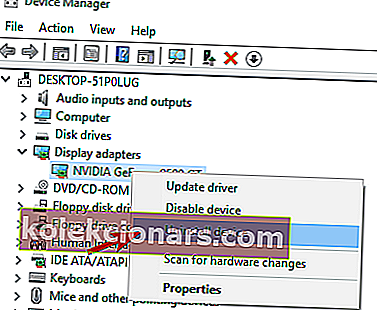
- Nüüd kuvatakse kinnitusmenüü. Märkige Kustuta selle seadme draiveritarkvara ja klõpsake käsku Desinstalli .
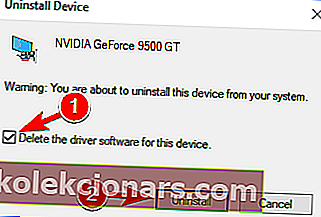
- Sulgege nii seadmehalduri aken kui ka kõik teised avatud aknad.
- Taaskäivitage oma Windows 10 arvuti.
Windows ei leia automaatselt uusi draivereid ega leia neid alla? Ära muretse, me oleme sulle kaetud.
Kontrollige, kas ikka kuvatakse Microsoft Visual C ++ käitustõrge. Kui te seda ei tee, tähendab see, et peate värskendama oma graafikakaardi draiveri uusimale versioonile, mis ühildub teie Windows 10 süsteemiversiooniga.
Draiverite värskendamise vaatamiseks soovitame teil vaadata meie graafikakaardi draiveri värskendamise juhendit.
2. Tehke puhas alglaadimine
Mõnikord võivad kolmanda osapoole ja käivitusrakendused teie süsteemi häirida ja põhjustada Microsoft Visual C ++ käitustõrke ilmumise. Selle probleemi lahendamiseks peate puhta käivitamise tegema järgmiselt:
- Vajutage Windowsi klahvi + R ja sisestage msconfig . Nüüd vajutage selle käivitamiseks sisestusklahvi Enter või klõpsake nuppu OK .
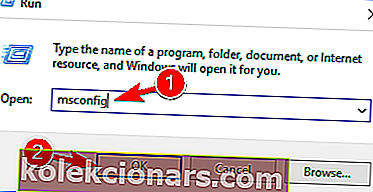
- Nüüd on teie ees aken Süsteemi seadistamine. Paremklõpsake või puudutage selle akna ülemises servas asuvat vahekaarti Teenused . Märkige ruut Peida kõik Microsofti teenused . Vasakklõpsake või puudutage nuppu Keela kõik .
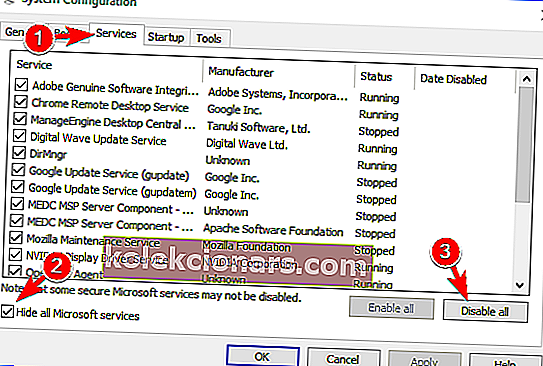
- Paremklõpsake või puudutage selle akna ülemises servas asuvat vahekaarti Üldine . Kontrollige funktsiooni Selective startup . Tühjendage ruut Käivitusüksuste laadimine . Muudatuste salvestamiseks klõpsake nuppu Rakenda ja OK .
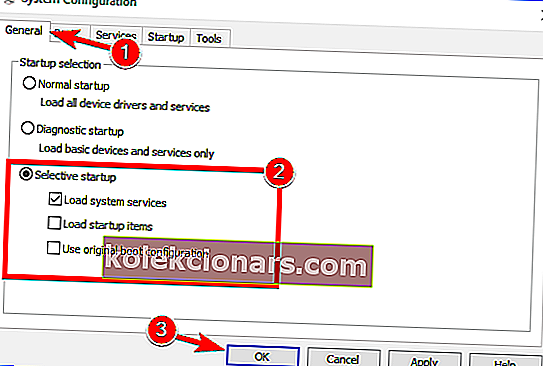
- Taaskäivitage oma Windows 10 arvuti.
Kontrollige kohe, kas kuvatakse ikka Microsoft Visual C ++ käitustõrge. Kui te enam viga ei saa, peate selle sammu tegema, kuid seekord keelake rakendused ükshaaval ja vaadake täpselt, mis neist põhjustab selle tõrke ilmumise.
3. Installige Windows 10 uuesti
- Peate Windows 10 operatsioonisüsteemi täielikult uuesti installima, järgides allolevat linki.
- Pärast alltoodud õpetuse järgimist operatsioonisüsteemi edukalt uuesti installimist peate veenduma, et te ei värskenda oma arvutit enne, kui Microsoft lahendab Visual C ++ käitustõrgega seotud probleemid.
KKK: Lisateave käitamisvigade kohta Windows 10-s
- Mis vahe on käituse vea ja süntaksivea vahel?
Käitusaja vead ilmnevad sageli ebaseaduslike toimingute tegemise tõttu, samas kui süntaksivead on vihje, et te ei kasuta kodeerimisel õiget süntaksit.
- Mis põhjustab käitamisvigu C ++ -s?
Enamasti on C ++ käitamisvead põhjustatud kehvast programmeerimistavast. Programm lihtsalt ei saa saadud andmetega hakkama.
- Kuidas vältida käitamisvigu?
Käitusaegsete tõrgete vältimiseks võite kirjutada tõrkeotsingu, mis selgitab tõrke tekkimise põhjuse ja annab teile võimaluse vea põhjustanud sisend kiiresti parandada.
Redaktori märkus . See artikkel jätkub järgmisel lehel, kus on rohkem lahendusi käituse kogu Microsoft Visual C ++ tõrke kõrvaldamiseks. Kas vajate rohkem juhendeid? Vaadake meie spetsiaalset jaotist Windows 10 vigade kohta.